Scanner Epson perfection 1660 photo Windows 10 ça marche !
 Si vous avez encore dans le fond d’un placard ce déjà ancien mais encore performant scanner Epson perfection 1660 photo vous pouvez l’en sortir et le dépoussiérer. Sachez qu’il peut fonctionner parfaitement sous Windows 10. Ça marche aussi pour Windows 8.1, Windows 8 et Windows 7.
Si vous avez encore dans le fond d’un placard ce déjà ancien mais encore performant scanner Epson perfection 1660 photo vous pouvez l’en sortir et le dépoussiérer. Sachez qu’il peut fonctionner parfaitement sous Windows 10. Ça marche aussi pour Windows 8.1, Windows 8 et Windows 7.
Mais comment cela est-il possible ? Epson a stoppé la mise à jour des pilotes pour ce scanner depuis belle lurette ?
Tout simplement en utilisant un autre pilote…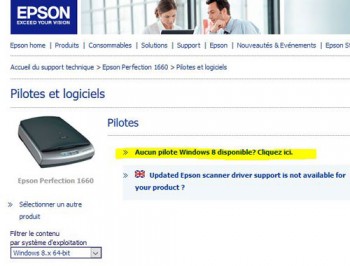
Je vous explique.
Pour commencer, si vous avez déjà tenté une installation de votre vieux pilote fourni avec l’engin, désinstallez complètement le pilote de l’Epson Perfection 1660 Photo Scanner depuis le panneau de configuration. Et débranchez le cordon USB.
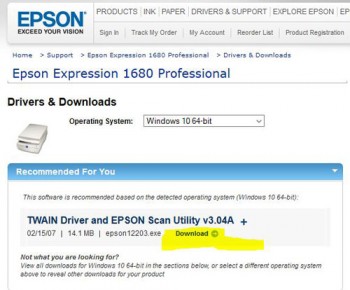 Maintenant on télécharge un pilote qui va bien : Twain et le Epson scan utility v3.04A sur le site d’Epson en cliquant ici (lien mis à jour le 13/08/2018) Toutes les versions sont supportées depuis Windows Me (que de mauvais souvenirs) jusqu’à Windows 10 en 32 ou 64 bits. J’ai choisi Windows 10 64 bits qui correspond à ma machine.
Maintenant on télécharge un pilote qui va bien : Twain et le Epson scan utility v3.04A sur le site d’Epson en cliquant ici (lien mis à jour le 13/08/2018) Toutes les versions sont supportées depuis Windows Me (que de mauvais souvenirs) jusqu’à Windows 10 en 32 ou 64 bits. J’ai choisi Windows 10 64 bits qui correspond à ma machine.
Une fois le téléchargement terminé rendez-vous dans le dossier de téléchargement et cliquez sur le fichier compressé epson12203.exe pour en extraire les fichiers puis dans le répertoire ainsi créé, installez le pilote en double cliquant sur setup.
Vous devriez voir sur le bureau une nouvelle icône intitulée EPSON Scan.
Redémarrez le PC puis rebranchez le scanner.
Maintenant il faut installer le pilote dans Windows. Allez dans le Panneau de configuration, Gestionnaire de périphériques, cliquez sur Périphérique d’acquisition d’images, click droit sur Epson Expression 1680 puis sur pilote. Là il faut choisir l’option « Parcourir mon ordinateur pour rechercher le pilote».
Ne pas parcourir le répertoire, cliquez sur « Me laisser choisir parmi une liste de pilotes de périphériques sur mon ordinateur ».
Dans la liste des fabricants à gauche, faites défiler vers le bas et cliquez sur « Epson », puis dans la liste des modèles à droite, faites défiler jusqu’à « Epson Expression 1680 » et cliquez dessus. Puis cliquez sur NEXT – une fenêtre d’alerte « Mise à jour du pilote » s’ouvre cliquez sur OUI pour installer le pilote.
Redémarrez le PC une nouvelle fois. Et voilà.
L’icône Epson Scan disponible sur votre bureau vous donnera accès à votre Epson Perfection 1660 et votre scanner sera parfaitement reconnu par les logiciels d’imagerie utilisant le pilote Twain qui est parfaitement fonctionnel.
La preuve en image
Pour toute question, merci de la poser dans le formulaire « Ajoutez votre grain de sel à cet article » en bas de page pour en faire profiter tous les lecteurs. Je ne réponds pas aux mails perso envoyés par le formulaire de contact.
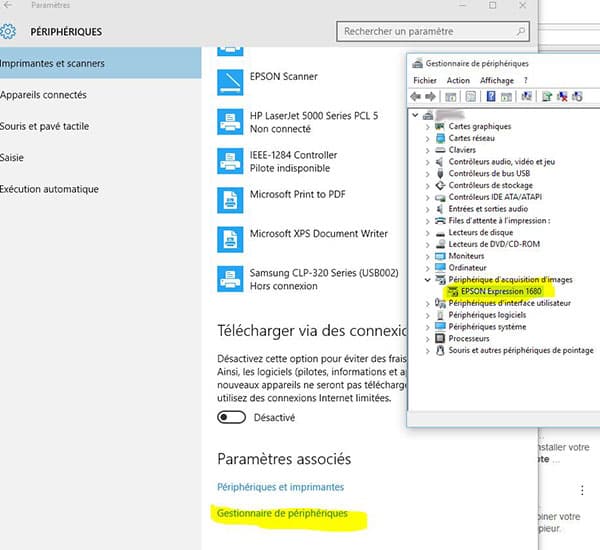
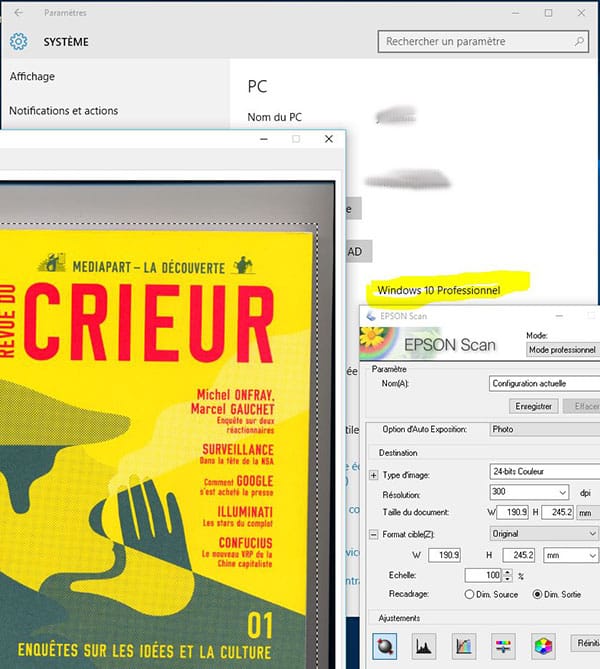

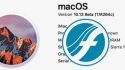

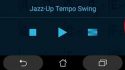
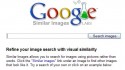
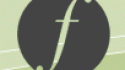
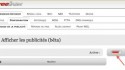










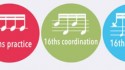



Bonjour, je m’appelle Gilles et j’ai surement un problème avec le driver téléchargé par la procédure ci-dessus ‘Scanner Epson perfection 1660 photo Windows 10 ça marche !’. Toute la procédure décrite fonctionne bien mais l’interface ne ressemble pas à celle indiquée (les icones des boutons situés tout au fond de l’interface sont remplacé par des options à cocher. Tout le reste est identique. Il n’y a donc aucun bouton visible sur l’interface pour exécuter le scan. J’en ai donc conclu qu’il fallait appuyer sur le bouton physique du scanner. cela lance une autre fenêtre interface Epson Expression 1680 start button me proposant les 4 options suivantes : 1. télécopie et numérisation windows – 2. Numériser – 3. Epson Event Manager – 4. Epson scan. Les options 1 et 3 sont hors propos.
L’option 2 lance une pre-numérisation opaque et me renvoie une image des 4 diapos disposées sur le gabari sur la vitre, malgré une configuration correcte effectuée au préalable.
L’option 4 lance l’interface de configuration décrite ci-dessus.
Au final, aucun scan de mes dispos positifs ou de mes négatifs n’a jamais lieu pour l’instant.
Je dispose d’un PC portable MSI Raider GE66 12UGS doté d’un proc i7 12700H, de 32 GO de RAM partionné Linux / Windows et l’installation est faite dans cette dernière sous OS Win 11 Family ver 23H2.
Autre détail à savoir : j’ai une imprimante / scanner Epson ET4500 déjà installée dans ce Windows et qui fonctionne bien.
Merci de bien vouloir m’indiquer ce qui cloche et où je fais éventuellement fausse route pour que mon scanner Epson Perfection 1660 PHOTO arrive à fonctionner correctement et que je puisse scanner et numériser mes vieilles diapos et mes vieux négatifs précieusement consevés depuis des années. Merci de votre aide et de vos précieux conseils et de toutes vos précieuses infos postées sur le site.
Bien cordiallement et amicalement.
Bonjour,
Merci de votre long commentaire. Je ne peux vous donner de nouvelles explications car depuis la dernière mise à jour de mon article en 2018 et le système était Windows 10. Les développements logiciels et Windows 11 ont du bien changer les choses. De plus j’ai abandonné ce scanner depuis bien longtemps donc je ne me suis plus intéressé à son fonctionnement.
Bon courage
Merci pour ce tuto; Scanner mis de côté depuis plusieurs années alors que parfaitement opérationnel et si utile pour scanner des négatifs et des diapositives. le CD d’installation n’était pas utilisable.
Je ne suis pas encore allée jusqu’au bout de l’installation mais vu ce qui précède, pas de raison de douter.
Merci pour ce tuto, c’est génial, je vais pouvoir scanner mes vieilles diapos !!
A voir les commentaires, j’attends avec quelques inquiétudes la prochaine maj de Win10.
Time will tell !
Bonjour
J’étais contente de trouver des explications claires. Tout marchait bien jusqu’au le moment après le premier redémarrage… Impossible de faire un choix du scan sur le clic droit. Merci de vos explications. Cordialement
EC
Bonsoir, je viens de dépanner mon beau-père qui vient de rencontrer le même problème, perte de son scanner Epson 1660 après une MAJ W10. L’astuce avait bien fonctionné l’année dernière mais là ça ne fonctionnait plus (je le soupçonne de n’avoir pas fait les MAJ depuis). J’ai trouvé une solution : changer de concentrateur USB pour que le scanner soit reconnu. Il était connecté sur l’arrière et je l’ai connecté sur l’avant, et Bingo ! Après quoi j’ai pu le reconnecter sur l’arrière en redéclarant le driver cependant.
Merci
J’ai longtemps réussi à faire fonctionner mon vieux 1660 grâce à ce tutoriel. Mais tout était à reprendre à chaque nouvelle version de Windows 10 64 bits et depuis la dernière, ça ne fonctionne tout simplement plus. Ça plante dès le démarrage du logiciel Epson.
Comme mon utilisation est limitée, je trouvais Scanvue pro trop cher pour mon usage et les quelques dispositives qu’il me reste à scanner. J’ai trouvé une nouvelle solution: Knoppix, une version linux qui démarre à partir d’un CD et qui renferme un excellent logiciel de scan. Très pratique pour ceux qui n’utilisent leur numérisateur qu’une ou deux fois par mois.
C’est curieux, je suis aussi sur Windows 10 64 bits et depuis un certain nombre de mises à jour, même plus besoin de re déclarer le pilote. Tout fonctionne encore parfaitement sur ma machine avec la dernière MàJ KB4552931 installée le 13/05/2020.
Mille mercis Jipi pour ton tuto. Fonctionne parfaitement .
Hello,
Excellent tuto, mais …
J’ai un autre scanner/printer Epson déjà installé (SX430)
Le 1680 n’apparait pas dans les périphériques d’acquisition, mais bien dans le choix du scanner.
Les deux scanners ne feraient pas bon ménage ?
Merci pour ta réponse !
Pas d’idée sur la question. Désolé. Quelqu’un ?
Bonjour,
Merci pour ce pas à pas Je peux scanner mes diapos depuis ma nouvelle machine. Qq remarques : En suivant la procédure et comme dit Pierre Jean, dans le gestionnaire de périphérique, on trouve « autre périphérique » avec « périphérique inconnu » et son triangle jaune. Il suffit alors de cliquer dessus, une autre fenêtre apparait (dommage, je n’ai pas fait de copie d’écran) et là on indique de quel genre de périphérique il s’agit dans la liste proposée (périphérique d’acquisition d’images), à partir de là on peut continuer la procédure que vous avez indiquée. Super !
Bonjour,
J’ai trouvé avec plaisir votre Tuto, et l’ai suivi jusqu’au « Redémarrez le PC puis rebranchez le scanner. »
J’ai bien l’icone « Epson Scan » sur le bureau, mais ensuite rien ne correspond, je trouve bien « Epson expression 1680 » dans le gestionnaire de périphérique, mais le clic droit est sans effet.
Peut-être les mise a jour ont’elles modifiées le cheminement qui ne correspond plus a votre tuto.
Mon Scanner est bien un « Epson perfection 1660 Photo » et je suis sous Windows 10.
Merci si vous pouvez m’aider.
Bonjour. Effectivement la dernière mise à jour de Windows 10 a changé la boite de gestionnaire de périphériques. Pour atteindre celle que je mentionne dans le billet, il vous faut effectuer un click droit sur l’icône windows du menu démarrer dans la barre des tâches. Vous trouverez alors dans le menu déroulant qui s’affiche le lien vers l’ancien Gestionnaire de périphériques pour continuer comme dans mon tuto.
Bonjour, merci de votre réponse, mais je suis a nouveau bloqué. J’ai bien trouvé le périphérique d’acquisition d’images, mais le pilote n’y est pas.
j’ai recommencé la manip. Désinstallation, téléchargement du pilote « epson12203.exe,
extraction, et installation par le Setup.exe
Je ne sais plus quoi faire.
Merci.
Apparemment vous n’avez pas installé le pilote comme indiqué dans le billet
Maintenant il faut installer le pilote dans Windows. Allez dans le Panneau de configuration, Gestionnaire de périphériques, cliquez sur Périphérique d’acquisition d’images, click droit sur Epson Expression 1680 puis sur pilote. Là il faut choisir l’option “Parcourir mon ordinateur pour rechercher le pilote».
Une fois ceci fait vous pouvez voir votre scanner dans le gestionnaire de périphériques.
Bonjour, je suis vos indications, mais rien ni fait, le scanner n’apparaît pas sous Périphérique d’acquisition d’images.
Je le trouve sous Autres périphériques, mais avec un triangle jaune.
j’ai également cette phrase : » n’a pas été migré a cause d’une correspondance partielle ou ambiguë »
J’abandonne, comme je ne l’utilise que pour scanner des diapos, je vais continuer avec mon vieux micro sous Vista.
Merci pour tout
Cordialement
J’ai voulu suivre la méthode pour mon perfection 1650, mais cela n’a pas fonctionné, j’ai peut-être mal suivi les instructions ??? Si tu as un conseil merci d’avance
Hi Guybar ! Je n’ai pas testé avec le 1650 je ne sais donc pas si ce pilote peut s’appliquer. Cependant il faut respecter scrupuleusement la procédure avec la suppression de l’ancien pilote et le redémarrage qui convient et normalement ça fonctionne comme l’indiquent les différents commentaires. Courage !
Un grand merci pour ce tuto qui m’a fait gagner beaucoup de temps et/ou d’argent ! Vraiment, merci
J’ai ressorti mon scanner EPSON 1660 du placard. Installation sur mon (vieux) PC Windows 7 sans problème. Un grand merci pour ces informations.
Pascal Septembre 2016
Bonjour
Vous pensez que ça peut fonctionner aussi pour l’Epson Perfection 3170 ?
Un truc que je ne comprends pas bien : dans l’étape « installer le pilote dans Windows » : vous parlez de votre modèle de scanner, mais y a t-il une liste, un choix entre plusieurs scanners possibles ?
Car il me semble bien avoir lu un truc sur ce Twain au fil de mes essais infructueux pour réinstaller mon vieux scanner aujourd’hui, mais comme je n’ai pas compris, j’ai zappé… Bref ça pourrait bien marcher aussi pour mon scanner, qui sait.
Bonjour
Oui, dans l’option « installer le pilote dans Windows » j’ai précisé « Me laisser choisir parmi une liste de pilotes de périphériques sur mon ordinateur ». Et l’astuce consiste justement à choisir un pilote différent du modèle de scanner récalcitrant : choisir « Epson Expression 1680 » quand mon scanner est Epson Perfection 1660 photo.
Je n’ai pas d’idée si cela fonctionne avec le Perfection 3170 car je n’en ai pas sous la main. Mais essayez vous ne risquez rien.
Lisez le commentaire Facebook de Claudine Dechartre ci-dessus.
Merci,
Je n’avais pas compris que vous aviez utilisé un pilote différent de celui de votre bécane.
Je vais essayer, effectivement je ne risque plus rien, si ce n’est de prolonger un peu la vie de mon excellentissime scanner.
Peut être que les pilotes de la gamme Expression qui a suivi sont ceux à utiliser en effet.
De mémoire la hotline d’Epson avait été très très mauvaise quand je les avais appelés pour l’installation, et c’est le constructeur de mon ordi qui m’avait aidée à l’époque avec des pilotes déjà récalcitrants.
Bon dimanche.
Voilà, j’ai trouvé, et qui sait, ça servira peut-être à quelqu’un.
Donc j’ai réussi à installer ce f… scanner 3170 Perfection tout simplement en installant les vieux pilotes sous lesquels il fonctionnait avant mon passage à Windows 10, càd ceux de Windows 7 (qui sont disponibles sur le site d’Epson). Ca remarche parfaitement.
Merci de ton retour
Merci beaucoup !
Depuis le temps que je cherchais le moyen de faire reconnaître ce scanner à Windows 10.
Ca fonctionne parfaitement.
Bonjour , avant tout merci d’avoir répondu .
Alors oui je respecte toutes les étapes mais cela ne fonctionne pas.
Epson scanner n’apparaît pas dans Périphériques et encore moins Epson expression 1680 comme sur votre capture d’écran.
Par contre dans gestionnaire de périphérique apparaît en 1ere ligne à Autres périphériques : ! Périphérique inconnu .
Je voulais vous joindre les captures d’écran mais je ne sais pas comment les insérer.
Dans ce cas c’est un problème entre le scanner et Windows. Bien désinstaller tous les anciens pilotes et s’il le faut, supprimer toutes les occurrences d’anciens scanners dans la base de registre. Je n’ai pas d’autre piste.
Frédéric
Bonjour , pour moi rien à faire mon ordinateur ne détecte pas le scanner.
L’icone Epson s’installe bien sur le bureau mais cela s’arrête là.
Quand je veux l’ouvrir il s’affiche : l’Epson Scan ne peut-être démarré.
Un coup de main serait le bien venu.
Merci par avance.
As-tu bien débranché le scanner avant de redémarrer l’ordi puis rebrancher le scanner une fois l’ordi redémarré ?
Autre piste as-tu bien désinstallé les anciens pilotes du scanner ?
En faisant les choses dans l’ordre il n’y a pas de raison que cela ne fonctionne pas.